Kā izveidot Ziemassvētku vecīša piemiņu iPhone tālrunī

Lai iPhone tālrunī izveidotu Ziemassvētku vecīša piemiņu, lietotāji var pievienot piemiņai Ziemassvētku vecīša cepuri, izmantojot pieejamos pielāgojumus.

Lai iPhone tālrunī izveidotu Ziemassvētku vecīša piemiņu, lietotāji var pievienot piemiņai Ziemassvētku vecīša cepuri, izmantojot pieejamos pielāgojumus. Kad memoji ir pievienota Ziemassvētku vecīša cepures, varat tās nosūtīt ziņojumos kā uzlīmes, ko izmantot. Tālāk esošais raksts palīdzēs jums izveidot Ziemassvētku vecīša piemiņu iPhone tālrunī daudzos dažādos veidos.
Norādījumi Ziemassvētku vecīša piemiņas izveidei iPhone tālrunī
1. darbība:
Mēs atveram ziņojumu un pēc tam noklikšķiniet uz pluszīmes ikonas . Pēc tam noklikšķiniet uz Vairāk , lai izvērstu citas opcijas. Parādītajā sarakstā mēs noklikšķinām uz vienuma Memoji .

2. darbība:
Parāda esošās piezīmes iPhone tālrunī. Mēs noklikšķinām uz piezīmes, ko vēlaties izmantot , pēc tam noklikšķiniet uz 3 punktu ikonas memoji un atlasiet Rediģēt , lai rediģētu, vai noklikšķiniet uz Dublēt, lai dublētu šo piezīmi, nezaudējot veco piezīmi.

3. darbība:
Memoji rediģēšanas saskarnē noklikšķiniet uz Headwear elementa . Pēc tam sadaļā Galvenā atlasiet sarkanu , pēc tam ritiniet uz leju un atlasiet Ziemassvētku vecīša cepure . Pēc rediģēšanas nospiediet Gatavs, lai saglabātu šo Ziemassvētku vecīša piemiņu.
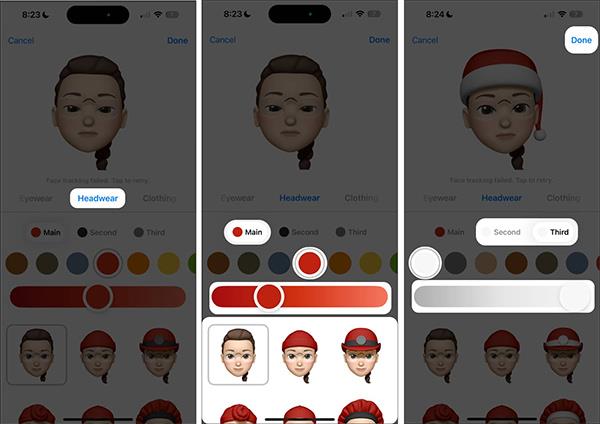
4. darbība:
Atgriezieties ziņojumapmaiņas saskarnē, pēc tam nospiediet plus zīmi un atlasiet Uzlīme . Tagad jūs redzēsit Ziemassvētku vecīša piemiņu, ko izmantot . Jūs izvēlaties uzlīmi ar Ziemassvētku vecīša cepuri, kuru vēlaties nosūtīt ziņojumā, un esat pabeidzis.
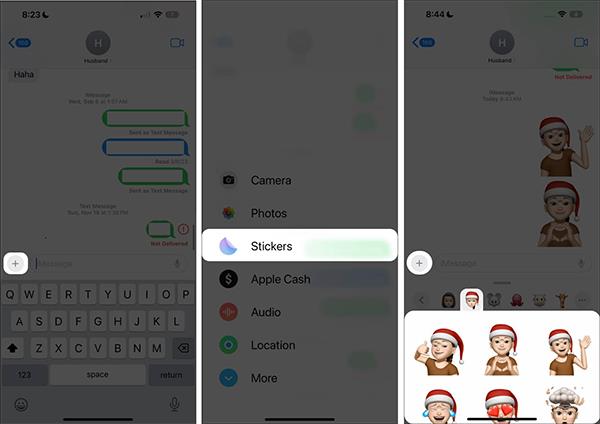
5. darbība:
Turklāt varat arī izveidot Ziemassvētku vecīša piemiņu, ko izmantot. Jūs izveidosit jaunas piezīmes un izrotāsit savu galvu, matus un bārdu, lai izskatītos kā Ziemassvētku vecītis.
Mēs izveidojam jaunu piezīmi un pēc tam izstrādājam tādas detaļas kā Ziemassvētku vecītis.
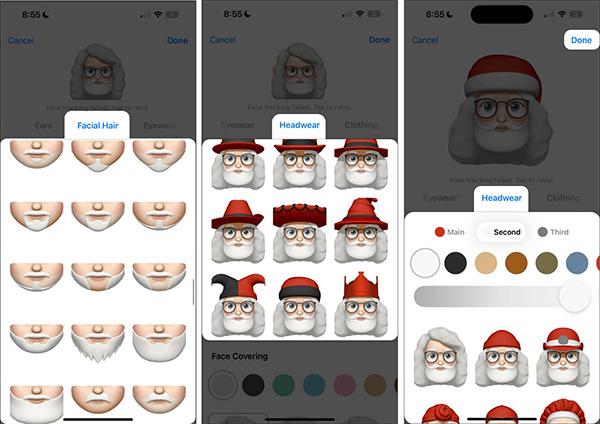
Sound Check ir neliela, bet diezgan noderīga funkcija iPhone tālruņos.
iPhone lietotnē Fotoattēli ir atmiņu funkcija, kas izveido fotoattēlu un videoklipu kolekcijas ar mūziku, piemēram, filmu.
Kopš pirmās palaišanas 2015. gadā Apple Music ir izaudzis ārkārtīgi liels. Līdz šim tā ir pasaulē otrā lielākā maksas mūzikas straumēšanas platforma pēc Spotify. Papildus mūzikas albumiem Apple Music ir arī mājvieta tūkstošiem mūzikas videoklipu, diennakts radiostaciju un daudzu citu pakalpojumu.
Ja vēlaties savos videoklipos iekļaut fona mūziku vai, konkrētāk, ierakstīt atskaņoto dziesmu kā videoklipa fona mūziku, ir ļoti vienkāršs risinājums.
Lai gan iPhone tālrunī ir iebūvēta lietotne Weather, dažreiz tā nesniedz pietiekami detalizētus datus. Ja vēlaties kaut ko pievienot, App Store ir daudz iespēju.
Papildus fotoattēlu kopīgošanai no albumiem lietotāji var pievienot fotoattēlus koplietotajiem albumiem iPhone tālrunī. Varat automātiski pievienot fotoattēlus koplietotajiem albumiem, atkārtoti nestrādājot no albuma.
Ir divi ātrāki un vienkāršāki veidi, kā Apple ierīcē iestatīt atpakaļskaitīšanu/taimeri.
App Store ir tūkstošiem lielisku lietotņu, kuras jūs vēl neesat izmēģinājis. Parastie meklēšanas vienumi var nebūt noderīgi, ja vēlaties atklāt unikālas lietotnes, un nav patīkami sākt bezgalīgu ritināšanu ar nejaušiem atslēgvārdiem.
Blur Video ir programma, kas aizmiglo ainas vai jebkuru saturu, ko vēlaties tālrunī, lai palīdzētu mums iegūt attēlu, kas mums patīk.
Šis raksts palīdzēs jums instalēt Google Chrome kā noklusējuma pārlūkprogrammu operētājsistēmā iOS 14.









